Visualizações
O Zoho Mail oferece várias visualizações para facilitar a classificação entre e-mails. O menu de visualizações pode ser acessado na parte inferior do painel esquerdo. Por padrão, ele está listado abaixo do menu Tags.
Índice
Visualização "Não lidos"
A exibição "Não lidos" lista em pastas diferentes todos os e-mails não lidos. Você pode visualizar as imagens não lidas de várias pastas em uma única listagem. Além disso, você pode conferir o número total de e-mails não lidos em sua caixa de correio.

O número de e-mails não lidos na pasta aberta é exibido ao lado do nome da pasta. Clique na contagem para abrir a visualização "Não lidos" dessa pasta.
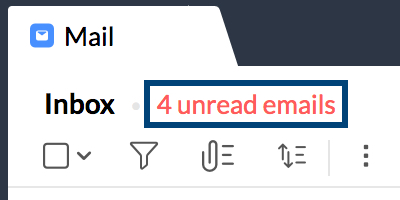
Todas as mensagens
Essa exibição lista todos os e-mails em todas as pastas. Para exibir e-mails na ordem do horário de recebimento, seja qual for a pasta em que se encontram, essa visualização pode ser usada.

E-mails com sinalizadores
Esta visualização lista os e-mails com sinalizadores em todas as pastas. Isso ajuda você a visualizar em uma única janela todos os e-mails para os quais você definiu sinalizadores. Você pode aproveitar e limpar os sinalizadores nesta visualização.

Todos os e-mails arquivados
Por padrão, você pode arquivar os e-mails de uma pasta na mesma pasta no Zoho Mail. Mas você pode acessá-los em um único lugar com a visualização Todos os e-mails arquivados. Quando você acessar essa visualização, todos os e-mails arquivados em qualquer pasta do Zoho Mail serão listados.

Pesquisa salva
Às vezes, você "pesquisa" repetidamente um padrão de e-mails em sua caixa de entrada com base no conteúdo. O Zoho Mail oferece uma opção para salvar "Pesquisas" para uso futuro. Você pode nomear a Pesquisa, e as pesquisas salvas serão listadas como uma seção separada. Por padrão, elas são listadas abaixo do menu de visualizações no painel esquerdo. Esse recurso é particularmente útil nos casos em que você deseja que e-mails com conteúdo de mensagem específico estejam disponíveis para acesso fácil, sem passar pela mesma pesquisa repetidas vezes.

Na seção "Pesquisas salvas", somente as condições de pesquisa são armazenadas. Sempre que você selecionar a condição de pesquisa, uma nova pesquisa será realizada e os resultados incluirão também os e-mails mais recentes.
Etapas para salvar uma pesquisa
- Digite as palavras-chave relacionadas à pesquisa ou use a Pesquisa avançada
- Depois de definir suas condições de pesquisa, os e-mails relevantes são listados na tela
- Clique na opção Salvar esta pesquisa na parte superior da tela


